
Cara Memindahkan Samsung Notes ke Ponsel Baru [Cara Terbaru]

Saya baru saja mendapatkan Samsung Galaxy S25 baru; ponsel lama saya adalah 21 FE. Saya mentransfer data antar ponsel, tetapi tidak ada catatan saya yang ditransfer. Menurut situs web Samsung sendiri, data tersebut dapat ditransfer menggunakan Samsung Cloud, tetapi cloud tersebut tidak tersedia lagi. Apa yang bisa saya lakukan?
- Dari Reddit
Samsung Notes adalah aplikasi penting bagi pengguna Samsung, yang sering kali berisi catatan pekerjaan dan catatan pribadi penting. Saat beralih ke ponsel baru, penting untuk memiliki cara yang andal untuk mentransfer Samsung Notes ke ponsel baru Anda. Panduan ini membahas beberapa metode efektif untuk mentransfer Samsung Notes dan juga merekomendasikan penggunaan perangkat lunak transfer ponsel profesional sebagai solusi komprehensif untuk memindahkan semua jenis data. Baca terus untuk mempelajari lebih lanjut.
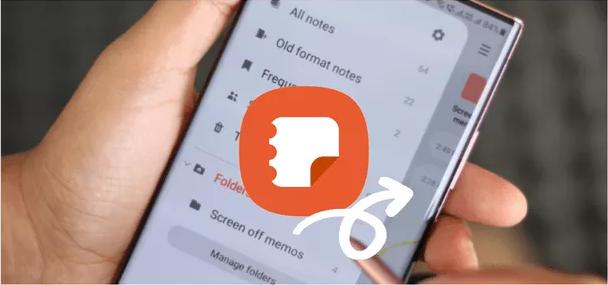
Jawabannya pasti ya. Baik melalui layanan cloud Samsung sendiri, menggunakan alat pihak ketiga, atau bahkan operasi manual, Anda dapat mentransfer catatan Samsung dari ponsel lama ke ponsel baru. Kuncinya terletak pada pemilihan metode yang paling sesuai dengan kebutuhan dan kondisi perangkat Anda saat ini.
Berikut adalah beberapa metode paling efektif untuk memindahkan Samsung Notes ke ponsel baru.
Samsung Cloud adalah layanan cloud resmi yang disediakan oleh Samsung, yang dapat mencadangkan data Samsung secara otomatis, termasuk catatan, foto, kontak, dan data lainnya. Anda dapat mencadangkan catatan Samsung Anda ke Samsung Cloud terlebih dahulu, lalu memulihkannya nanti di perangkat baru Anda. Namun, metode ini hanya berlaku untuk pengguna Samsung. Berikut panduannya:
Langkah 1. Di ponsel lama Anda, buka "Pengaturan" > "Akun dan Cadangan" > "Samsung Cloud".
Langkah 2. Masuk ke akun Samsung Anda, pilih "Cadangkan ponsel ini", pastikan "Samsung Notes" dicentang, lalu mulai proses pencadangan.

Langkah 3. Di ponsel baru Anda, masuk ke akun Samsung yang sama, buka "Samsung Cloud", pilih "Pulihkan data", centang "Samsung Notes", dan mulai pemulihan.
Smart Switch adalah alat migrasi data resmi dari Samsung yang mendukung transfer data ponsel (termasuk Samsung Notes) dari ponsel lama ke ponsel Samsung . Fitur ini berlaku, baik transfer data dari Android ke Samsung maupun dari iPhone ke Samsung. Namun, ponsel target haruslah perangkat Samsung.
Cara mentransfer catatan Samsung ke ponsel baru dengan Smart Switch
Langkah 1. Instal dan luncurkan Smart Switch di kedua ponsel.
Langkah 2. Pilih "Kirim data" di ponsel Samsung lama Anda dan "Terima data" di ponsel Samsung Anda.
Langkah 3. Pilih "Kabel" atau "Nirkabel" untuk menghubungkan kedua perangkat.

Langkah 4. Dari daftar data yang dapat ditransfer, pilih "Samsung Notes" dan ketuk "Transfer" untuk memulai.
Jika Anda tidak ingin menggunakan penyimpanan cloud atau alat lain untuk berbagi catatan Samsung, Anda dapat langsung menggunakan fitur bawaan Samsung Notes - Simpan sebagai file. Fitur ini memungkinkan pengguna menyimpan catatan sebagai dokumen Microsoft Word, PDF, teks, gambar, atau Microsoft PowerPoint. Setelah itu, Anda dapat membagikannya secara manual melalui Wi-Fi, Bluetooth, NFC, atau email. Berikut tutorial tentang cara menyimpan catatan Samsung secara manual dan membagikannya dengan ponsel baru.
Langkah 1. Buka Samsung Notes dan pilih catatan yang ingin Anda ekspor.
Langkah 2. Ketuk ikon menu (tiga titik), pilih "Simpan sebagai file", lalu pilih format yang Anda inginkan, seperti PDF atau gambar.
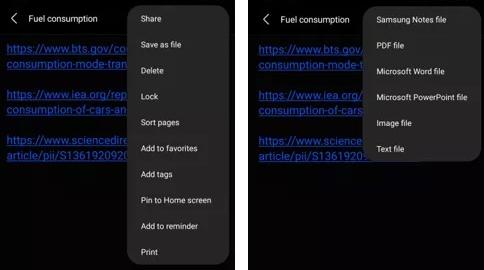
Langkah 3. Transfer file-file ini ke ponsel baru Anda menggunakan Bluetooth, USB, atau penyimpanan cloud.
Jika Anda ingin mentransfer semua data (termasuk kontak Samsung, pesan, foto, log panggilan, video, aplikasi, dll.) sekaligus, Coolmuster Mobile Transfer adalah pilihan yang ampuh dan efisien. Alat ini mendukung transfer data dari Android ke perangkat Android , iOS ke perangkat iOS , iOS ke perangkat Android , dan Android ke perangkat iOS , mudah digunakan, dan menyediakan migrasi data yang aman.
Soal kompatibilitas, Anda tak perlu khawatir lagi. Aplikasi ini kompatibel dengan semua perangkat yang menjalankan Android 6 ke atas, serta iOS 5 ke atas, termasuk Samsung Galaxy S25 dan iPhone 17 Pro Max/17 Pro/17/Air terbaru. Dengan aplikasi ini, Anda dapat berbagi berbagai data dengan mudah di berbagai perangkat.
Bagaimana cara mentransfer data dari ponsel Samsung ke perangkat Android lainnya ?
01 Unduh dan instal Coolmuster Mobile Transfer di komputer Anda.
02 Hubungkan ponsel lama dan baru Anda ke komputer melalui kabel USB atau Wi-Fi, pastikan perangkat lunak mendeteksi kedua perangkat. (iPhone hanya mendukung koneksi melalui kabel data dan tidak mendukung koneksi Wi-Fi.)

03 Di menu transfer, pilih data yang ingin Anda transfer (kontak Samsung, dll.), lalu klik "Mulai Salin".

Berikut panduan videonya (sekitar 2 menit):
Dalam panduan ini, kami telah membahas beberapa cara untuk mentransfer catatan Samsung ke ponsel baru. Samsung Cloud menawarkan solusi yang lancar dan otomatis. Smart Switch memungkinkan transfer berbagai jenis data sekaligus, dan ekspor manual ideal bagi mereka yang ingin menyimpan catatan tertentu saja. Untuk opsi transfer yang lebih komprehensif, Coolmuster Mobile Transfer sangat direkomendasikan, terutama bagi pengguna yang ingin mentransfer berbagai data dengan mudah.
Artikel Terkait:
Cara Mentransfer Catatan dari Android ke Android [Sangat Mudah]
[Tips Samsung] Panduan Lengkap Pencadangan Samsung Notes (3 Metode)
5 Metode Mudah | Cara Mentransfer Catatan Samsung ke iPhone
Bagaimana Cara Memulihkan Samsung Notes? | Barang Hilang dan Ditemukan





